Shell-通过shell启动Java类中的main方法 + 通过Shell启动jar包
文章目录
- 概述
- shell启动Java类中的main方法
- 启动脚本分析
- 启动脚本
- shell启动jar包
概述
Java程序 运行在linux主机上, 通过shell脚本启动为进程。
Java程序中 通过定时任务,设置访问Hbase的时间间隔,设置告警规则,比如三次获取Hbase中的数据失败,则调用存过,遍历配置的告警号码,插入短信中间表,实现短信的发送。
项目结构如下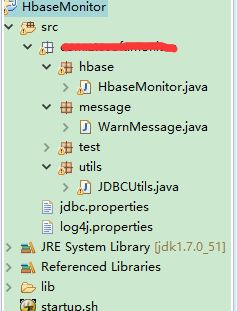
shell启动Java类中的main方法
启动脚本分析
根据服务器上JDK 以及工程部署路径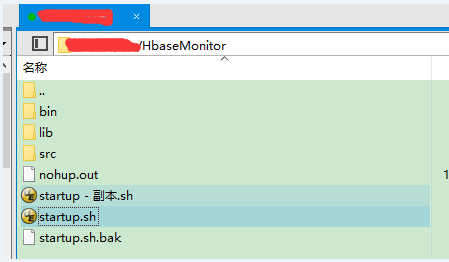
修改相应的#JDK所在路径 APP_HOME 启动入口类APP_MAINCLASS(需有main方法) 。注意CLASSPATH,务必正确export相应的jar包。
之前碰到了一个错误,应用启动时,hadoop会加载native文件,有两种解决方式:
- 第一种 在java虚拟机启动参数加入: -Djava.library.path=/home/aaaa/app/hadoop-2.3.0-cdh5.1.2/lib/native
- 第二种 export LD_LIBRARY_PATH=/home/aaaa/app/hadoop-2.3.0-cdh5.1.2/lib/native
我采用了第一种方式来加载对应的native。(找到主机native的安装路径指定即可)
应用中引用的hadoop相关的jar包(后面因报错,增加了commons-codec-1.10.jar 和 netty-3.6.6.Final.jar)
btw: 应用中的hadoop相关jar尽量和大数据平台的保持一致, 所以本应用的jar都是从大数据平台主机上down下来的 (@ο@)。
如不清楚jar包具体位置,
- 第一种方式 可以查看环境变量 通过env命令,查看 HADOOP_CLASSPATH 相关信息
- 第二种方式 cat /etc/profile 查看环境变量。 可以看到引入了
. /home/aisc/app/env.sh
env.sh ,so 进去瞅瞅相应的路径就ok了。
可以看到 $AISC_HOME/libjars/*.jar
for f in $AISC_HOME/libjars/*.jar; do CLASSPATH=${CLASSPATH}:$f; done
export HADOOP_CLASSPATH=$HADOOP_CLASSPATH:$CLASSPATH
脚本启动方式 ./startup 【start | stop | info | status 】详见脚本
#!/bin/sh
#该脚本为Linux下启动java程序的通用脚本。即可以作为开机自启动service脚本被调用,
#也可以作为启动java程序的独立脚本来使用。
#
#Author: tudaxia.com, Date: 2011/6/7
#
#警告!!!:该脚本stop部分使用系统kill命令来强制终止指定的java程序进程。
#在杀死进程前,未作任何条件检查。在某些情况下,如程序正在进行文件或数据库写操作,
#可能会造成数据丢失或数据不完整。如果必须要考虑到这类情况,则需要改写此脚本,
#增加在执行kill命令前的一系列检查。
#
#
###################################
#环境变量及程序执行参数
#需要根据实际环境以及Java程序名称来修改这些参数
###################################
#JDK所在路径
JAVA_HOME="/usr/java/jdk1.7.0_60"
#执行程序启动所使用的系统用户,考虑到安全,推荐不使用root帐号 (本次我在下面的start和stop方法中,屏蔽了校验 忘记了xxx的密码了.... )
RUNNING_USER=xxx
#Java程序所在的目录(classes的上一级目录)
APP_HOME=/home/xxx/HbaseMonitor
#需要启动的Java主程序(main方法类)
APP_MAINCLASS=com.xxxxx.monitor.hbase.HbaseMonitor
#拼凑完整的classpath参数,包括指定lib目录下所有的jar
CLASSPATH=$APP_HOME/bin
for i in "$APP_HOME"/lib/*.jar; do
CLASSPATH="$CLASSPATH":"$i"
done
#export LD_LIBRARY_PATH=/home/aaaa/app/hadoop-2.3.0-cdh5.1.2/lib/native
#java虚拟机启动参数
JAVA_OPTS="-ms512m -mx512m -Xmn256m -Djava.awt.headless=true -XX:MaxPermSize=128m -Djava.library.path=/home/aaaa/app/hadoop-2.3.0-cdh5.1.2/lib/native"
###################################
#(函数)判断程序是否已启动
#
#说明:
#使用JDK自带的JPS命令及grep命令组合,准确查找pid
#jps 加 l 参数,表示显示java的完整包路径
#使用awk,分割出pid ($1部分),及Java程序名称($2部分)
###################################
#初始化psid变量(全局)
psid=0
checkpid() {
javaps=`$JAVA_HOME/bin/jps -l | grep $APP_MAINCLASS`
if [ -n "$javaps" ]; then
psid=`echo $javaps | awk '{print $1}'`
else
psid=0
fi
}
###################################
#(函数)启动程序
#
#说明:
#1. 首先调用checkpid函数,刷新$psid全局变量
#2. 如果程序已经启动($psid不等于0),则提示程序已启动
#3. 如果程序没有被启动,则执行启动命令行
#4. 启动命令执行后,再次调用checkpid函数
#5. 如果步骤4的结果能够确认程序的pid,则打印[OK],否则打印[Failed]
#注意:echo -n 表示打印字符后,不换行
#注意: "nohup 某命令 >/dev/null 2>&1 &" 的用法
###################################
start() {
checkpid
if [ $psid -ne 0 ]; then
echo "================================"
echo "warn: $APP_MAINCLASS already started! (pid=$psid)"
echo "================================"
else
echo -n "Starting $APP_MAINCLASS ..."
# 设置推荐用户启动
# JAVA_CMD="nohup $JAVA_HOME/bin/java $JAVA_OPTS -classpath $CLASSPATH $APP_MAINCLASS >/dev/null 2>&1 &"
# su - $RUNNING_USER -c "$JAVA_CMD"
nohup $JAVA_HOME/bin/java $JAVA_OPTS -classpath $CLASSPATH $APP_MAINCLASS >/dev/null 2>&1 &
checkpid
if [ $psid -ne 0 ]; then
echo "(pid=$psid) [OK]"
else
echo "[Failed]"
fi
fi
}
###################################
#(函数)停止程序
#
#说明:
#1. 首先调用checkpid函数,刷新$psid全局变量
#2. 如果程序已经启动($psid不等于0),则开始执行停止,否则,提示程序未运行
#3. 使用kill -9 pid命令进行强制杀死进程
#4. 执行kill命令行紧接其后,马上查看上一句命令的返回值: $?
#5. 如果步骤4的结果$?等于0,则打印[OK],否则打印[Failed]
#6. 为了防止java程序被启动多次,这里增加反复检查进程,反复杀死的处理(递归调用stop)。
#注意:echo -n 表示打印字符后,不换行
#注意: 在shell编程中,"$?" 表示上一句命令或者一个函数的返回值
###################################
stop() {
checkpid
if [ $psid -ne 0 ]; then
echo -n "Stopping $APP_MAINCLASS ...(pid=$psid) "
# 设置推荐用户停止
#su - $RUNNING_USER -c "kill -9 $psid"
#不校验用户直接kill
kill -9 $psid
if [ $? -eq 0 ]; then
echo "[OK]"
else
echo "[Failed]"
fi
checkpid
if [ $psid -ne 0 ]; then
stop
fi
else
echo "================================"
echo "warn: $APP_MAINCLASS is not running"
echo "================================"
fi
}
###################################
#(函数)检查程序运行状态
#
#说明:
#1. 首先调用checkpid函数,刷新$psid全局变量
#2. 如果程序已经启动($psid不等于0),则提示正在运行并表示出pid
#3. 否则,提示程序未运行
###################################
status() {
checkpid
if [ $psid -ne 0 ]; then
echo "$APP_MAINCLASS is running! (pid=$psid)"
else
echo "$APP_MAINCLASS is not running"
fi
}
###################################
#(函数)打印系统环境参数
###################################
info() {
echo "System Information:"
echo "****************************"
echo `head -n 1 /etc/issue`
echo `uname -a`
echo
echo "JAVA_HOME=$JAVA_HOME"
echo `$JAVA_HOME/bin/java -version`
echo "CLASSPATH=${CLASSPATH}"
echo
echo "APP_HOME=$APP_HOME"
echo "APP_MAINCLASS=$APP_MAINCLASS"
echo "****************************"
}
###################################
#读取脚本的第一个参数($1),进行判断
#参数取值范围:{start|stop|restart|status|info}
#如参数不在指定范围之内,则打印帮助信息
###################################
case "$1" in
'start')
start
;;
'stop')
stop
;;
'restart')
stop
start
;;
'status')
status
;;
'info')
info
;;
*)
echo "Usage: $0 {start|stop|restart|status|info}"
exit 1
esac
exit 0
本来的思路是 通过连接hbase 创建表然后put几条数据进去的方式,如果成功,则说明连接OK。但是dont know why ,调整了很多次,已经是卡在 HBaseAdmin hBaseAdmin = new HBaseAdmin(configuration);
但是没有报错…
调整思路: 手工在hbase中建表,手工插入几条数据,然后让应用去获取数据,果然可以获取到,精神病人思路广啊…
通过hbase shell命令 进入 hbase,然后逐一执行以下脚本
主要是 建个表,然后写入几条模拟数据,让应用去获取一下。
create 'xxx_monitor','m_id','address','info'
put'xxx_monitor','monitor','info:age','24'
put'xxx_monitor','monitor','info:birthday','2015-12-09'
put'xxx_monitor','monitor','info:company','ccccc'
put'xxx_monitor','monitor','address:contry','china'
put'xxx_monitor','monitor','address:province','aaaaaa'
put'xxx_monitor','monitor','address:city','bbbbb'
tableName : xxx_monitor
核心代码如下:
/**
* 显示所有数据
*/
public static void QueryAll(String tableName) {
logger.info( "开始显示所有数据");
HTablePool pool = new HTablePool(configuration, 100);
HTableInterface table = (HTableInterface) pool.getTable(tableName);
try {
ResultScanner rs = table.getScanner(new Scan());
for (Result r : rs) {
logger.info("获得到rowkey:" + new String(r.getRow()));
for (KeyValue keyValue : r.raw()) {
logger.info("列族:" + new String(keyValue.getFamily()) + " 列:" + new String(keyValue.getQualifier())
+ "====值:" + new String(keyValue.getValue()));
}
}
} catch (IOException e) {
deadTimes++;
errInfo = e.getMessage();
logger.info(e.getMessage(), e);
}
logger.info("**************************显示所有数据结束*******************************************");
}
通过静态代码块 初始化Hbase连接信息,就不用加载hbase-site.xml等配置文件了。 通过连接zk,(三个节点),将hbase托管给zk去管理。
/**
* 静态代码块,类初始化的时候,仅加载一次
*/
static {
logger.info("Hbase配置开始初始化........");
configuration = HBaseConfiguration.create();
configuration.set("hbase.zookeeper.quorum", "10.4.10.AAAA,10.4.10.BBBB,10.4.10.CCCCC");
configuration.set("hbase.zookeeper.property.clientPort", "2181");
logger.info("Hbase配置初始化成功........");
}
定时任务是通过ScheduledExecutorService 实现
public static void main(String[] args) {
Runnable runnable = new Runnable() {
public void run() {
if (deadTimes < 3) {
logger.info("开始检测....");
// 建表
// creatTable(tablename);
// 添加数据
// insertData(tablename);
// 查询数据
QueryAll(tablename);
} else {
// 发送短信 如果未恢复,肯定逼逼的又是一堆,如果恢复了,则正常。
logger.info("超过三次-----" + deadTimes);
WarnMessage.senMessage(errInfo);
deadTimes = 0;
}
}
};
// 调度
ScheduledExecutorService service = Executors.newSingleThreadScheduledExecutor();
// 第二个参数为首次执行的延时时间,第三个参数为定时执行的间隔时间 ,第四个参数为单位
service.scheduleAtFixedRate(runnable, 0, 1, TimeUnit.MINUTES);
}
启动脚本
#!/bin/sh
#
#该脚本为Linux下启动java程序的通用脚本。即可以作为开机自启动service脚本被调用,
#也可以作为启动java程序的独立脚本来使用。
#
#Author: tudaxia.com, Date: 2011/6/7
#
#警告!!!:该脚本stop部分使用系统kill命令来强制终止指定的java程序进程。
#在杀死进程前,未作任何条件检查。在某些情况下,如程序正在进行文件或数据库写操作,
#可能会造成数据丢失或数据不完整。如果必须要考虑到这类情况,则需要改写此脚本,
#增加在执行kill命令前的一系列检查。
#
###################################
# 以下这些注释设置可以被chkconfig命令读取
# chkconfig: - 99 50
# description: Java程序启动脚本
# processname: test
# config: 如果需要的话,可以配置
###################################
#
###################################
#环境变量及程序执行参数
#需要根据实际环境以及Java程序名称来修改这些参数
###################################
#JDK所在路径
JAVA_HOME="/usr/java/jdk"
#执行程序启动所使用的系统用户,考虑到安全,推荐不使用root帐号
RUNNING_USER=root
#Java程序所在的目录(classes的上一级目录)
APP_HOME=/opt/tudaxia/test/WEB-INF
#需要启动的Java主程序(main方法类)
APP_MAINCLASS=com.tudaxia.test.TestMain
#拼凑完整的classpath参数,包括指定lib目录下所有的jar
CLASSPATH=$APP_HOME/classes
for i in "$APP_HOME"/lib/*.jar; do
CLASSPATH="$CLASSPATH":"$i"
done
#java虚拟机启动参数
JAVA_OPTS="-ms512m -mx512m -Xmn256m -Djava.awt.headless=true -XX:MaxPermSize=128m"
###################################
#(函数)判断程序是否已启动
#
#说明:
#使用JDK自带的JPS命令及grep命令组合,准确查找pid
#jps 加 l 参数,表示显示java的完整包路径
#使用awk,分割出pid ($1部分),及Java程序名称($2部分)
###################################
#初始化psid变量(全局)
psid=0
checkpid() {
javaps=`$JAVA_HOME/bin/jps -l | grep $APP_MAINCLASS`
if [ -n "$javaps" ]; then
psid=`echo $javaps | awk '{print $1}'`
else
psid=0
fi
}
###################################
#(函数)启动程序
#
#说明:
#1. 首先调用checkpid函数,刷新$psid全局变量
#2. 如果程序已经启动($psid不等于0),则提示程序已启动
#3. 如果程序没有被启动,则执行启动命令行
#4. 启动命令执行后,再次调用checkpid函数
#5. 如果步骤4的结果能够确认程序的pid,则打印[OK],否则打印[Failed]
#注意:echo -n 表示打印字符后,不换行
#注意: "nohup 某命令 >/dev/null 2>&1 &" 的用法
###################################
start() {
checkpid
if [ $psid -ne 0 ]; then
echo "================================"
echo "warn: $APP_MAINCLASS already started! (pid=$psid)"
echo "================================"
else
echo -n "Starting $APP_MAINCLASS ..."
JAVA_CMD="nohup $JAVA_HOME/bin/java $JAVA_OPTS -classpath $CLASSPATH $APP_MAINCLASS >/dev/null 2>&1 &"
su - $RUNNING_USER -c "$JAVA_CMD"
checkpid
if [ $psid -ne 0 ]; then
echo "(pid=$psid) [OK]"
else
echo "[Failed]"
fi
fi
}
###################################
#(函数)停止程序
#
#说明:
#1. 首先调用checkpid函数,刷新$psid全局变量
#2. 如果程序已经启动($psid不等于0),则开始执行停止,否则,提示程序未运行
#3. 使用kill -9 pid命令进行强制杀死进程
#4. 执行kill命令行紧接其后,马上查看上一句命令的返回值: $?
#5. 如果步骤4的结果$?等于0,则打印[OK],否则打印[Failed]
#6. 为了防止java程序被启动多次,这里增加反复检查进程,反复杀死的处理(递归调用stop)。
#注意:echo -n 表示打印字符后,不换行
#注意: 在shell编程中,"$?" 表示上一句命令或者一个函数的返回值
###################################
stop() {
checkpid
if [ $psid -ne 0 ]; then
echo -n "Stopping $APP_MAINCLASS ...(pid=$psid) "
su - $RUNNING_USER -c "kill -9 $psid"
if [ $? -eq 0 ]; then
echo "[OK]"
else
echo "[Failed]"
fi
checkpid
if [ $psid -ne 0 ]; then
stop
fi
else
echo "================================"
echo "warn: $APP_MAINCLASS is not running"
echo "================================"
fi
}
###################################
#(函数)检查程序运行状态
#
#说明:
#1. 首先调用checkpid函数,刷新$psid全局变量
#2. 如果程序已经启动($psid不等于0),则提示正在运行并表示出pid
#3. 否则,提示程序未运行
###################################
status() {
checkpid
if [ $psid -ne 0 ]; then
echo "$APP_MAINCLASS is running! (pid=$psid)"
else
echo "$APP_MAINCLASS is not running"
fi
}
###################################
#(函数)打印系统环境参数
###################################
info() {
echo "System Information:"
echo "****************************"
echo `head -n 1 /etc/issue`
echo `uname -a`
echo
echo "JAVA_HOME=$JAVA_HOME"
echo `$JAVA_HOME/bin/java -version`
echo
echo "APP_HOME=$APP_HOME"
echo "APP_MAINCLASS=$APP_MAINCLASS"
echo "****************************"
}
###################################
#读取脚本的第一个参数($1),进行判断
#参数取值范围:{start|stop|restart|status|info}
#如参数不在指定范围之内,则打印帮助信息
###################################
case "$1" in
'start')
start
;;
'stop')
stop
;;
'restart')
stop
start
;;
'status')
status
;;
'info')
info
;;
*)
echo "Usage: $0 {start|stop|restart|status|info}"
exit 1
esac
exit 0
shell启动jar包
2019-03更新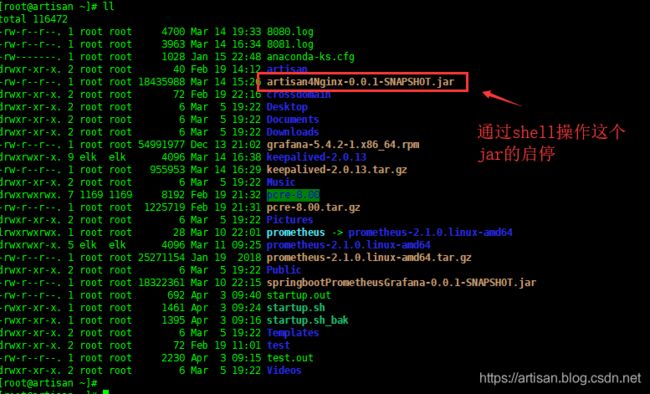
脚本如下,修改Java路径和jar包路径即可
#!/bin/bash
# 修改1:设置自己的Java路径 或者 source某个外部文件
export JAVA_HOME=/usr/lib/jvm/java-1.8.0-openjdk-1.8.0.201.b09-2.el7_6.x86_64/jre/bin/java
export PATH=$JAVA_HOME/bin:$PATH
export CLASSPATH=.:$JAVA_HOME/lib/dt.jar:$JAVA_HOME/lib/tools.jar
#修改2: 自己Jar包的路径
APP_NAME=/root/artisan4Nginx-0.0.1-SNAPSHOT.jar
# 其余无需修改,直接用即可
#使用说明,用来提示输入参数
usage() {
echo "Usage: sh startup.sh [start|stop|restart|status]"
exit 1
}
#检查程序是否在运行
is_exist(){
pid=`ps -ef|grep $APP_NAME|grep -v grep|awk '{print $2}'`
#如果不存在返回1,存在返回0
if [ -z "${pid}" ]; then
return 1
else
return 0
fi
}
#启动方法
start(){
is_exist
if [ $? -eq 0 ]; then
echo "${APP_NAME} is already running. pid=${pid}"
else
nohup java -jar ${APP_NAME} >startup.out 2>&1 &
echo "${APP_NAME} is started."
fi
}
#停止方法
stop(){
is_exist
if [ $? -eq "0" ]; then
kill -9 $pid
else
echo "${APP_NAME} is not running"
fi
}
#输出运行状态
status(){
is_exist
if [ $? -eq "0" ]; then
echo "${APP_NAME} is running. Pid is ${pid}"
else
echo "${APP_NAME} is NOT running."
fi
}
#重启
restart(){
stop
sleep 5
start
}
#根据输入参数,选择执行对应方法,不输入则执行使用说明
case "$1" in
"start")
start
;;
"stop")
stop
;;
"status")
status
;;
"restart")
restart
;;
*)
usage
;;
esac
如果是通过yum安装的java,要找到具体的安装路径可以参考如下方式
[root@artisan ~]# whereis java
java: /usr/bin/java /usr/lib/java /etc/java /usr/share/java /usr/share/man/man1/java.1.gz
# 找到软连接
[root@artisan ~]# ls -ltr /usr/bin/java
lrwxrwxrwx. 1 root root 22 Apr 2 22:46 /usr/bin/java -> /etc/alternatives/java
# 安装路径
[root@artisan ~]# ls -ltr /etc/alternatives/java
lrwxrwxrwx. 1 root root 73 Apr 2 22:46 /etc/alternatives/java -> /usr/lib/jvm/java-1.8.0-openjdk-1.8.0.201.b09-2.el7_6.x86_64/jre/bin/java
[root@artisan ~]#
然后再/etc/profile 添加
export JAVA_HOME=/usr/lib/jvm/java-1.8.0-openjdk-1.8.0.201.b09-2.el7_6.x86_64/jre/bin/java
export PATH=$JAVA_HOME/bin:$PATH
export CLASSPATH=.:$JAVA_HOME/lib/dt.jar:$JAVA_HOME/lib/tools.jar
最后记得 source /etc/profile 或者 . /etc/profile 使其生效【. 后面有空格,注意下】
记得给脚本赋予可执行的权限 chmod +x startup.sh
使用
[root@artisan ~]# ./startup.sh usage
Usage: sh startup.sh [start|stop|restart|status]
[root@artisan ~]# ./startup.sh start
/root/artisan4Nginx-0.0.1-SNAPSHOT.jar is started.
[root@artisan ~]# ./startup.sh status
/root/artisan4Nginx-0.0.1-SNAPSHOT.jar is running. Pid is 19180
[root@artisan ~]# ./startup.sh start
/root/artisan4Nginx-0.0.1-SNAPSHOT.jar is already running. pid=19180
[root@artisan ~]# ./startup.sh restart
/root/artisan4Nginx-0.0.1-SNAPSHOT.jar is started.
[root@artisan ~]# ./startup.sh stop
[root@artisan ~]# ./startup.sh status
/root/artisan4Nginx-0.0.1-SNAPSHOT.jar is NOT running.
[root@artisan ~]#